在当今社会,随着手机的普及和使用频率的增加,手机中存储的个人信息也愈发重要,红米手机和小米手机作为市场上备受青睐的品牌,都提供了隐藏照片的功能,以保护用户的隐私。通过设定密码或指纹识别等方式,用户可以轻松地隐藏私人照片,确保个人信息不被他人轻易访问。这一功能的设置操作简单,使用方便成为手机用户保护隐私的利器。
小米手机相册隐藏照片设置
步骤如下:
1.打开小米相册,在顶部点击【相册】切换到相册列表。
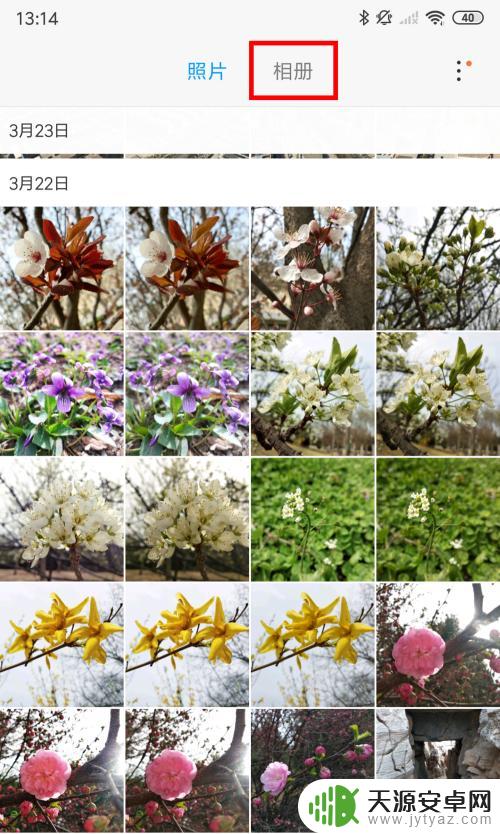
2.在相册列表中找到想隐藏的相册文件夹,长按【相册文件夹】。
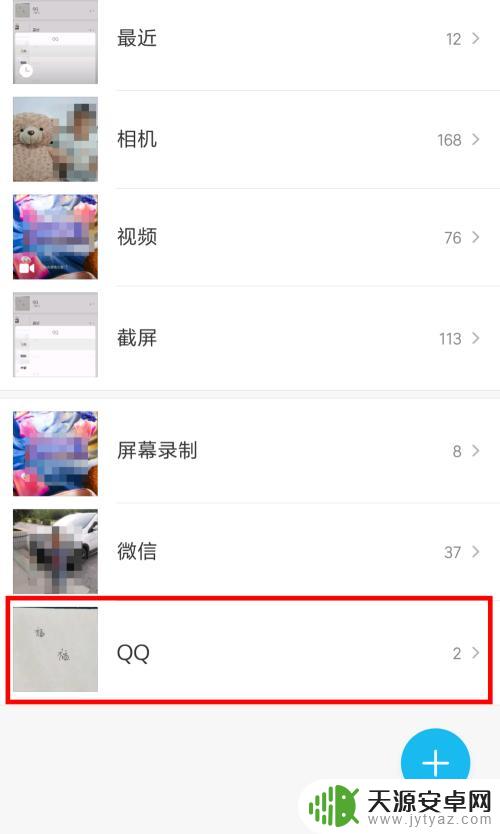
3.在上拉弹窗列表中,点击【屏蔽】,弹窗会自动关闭。
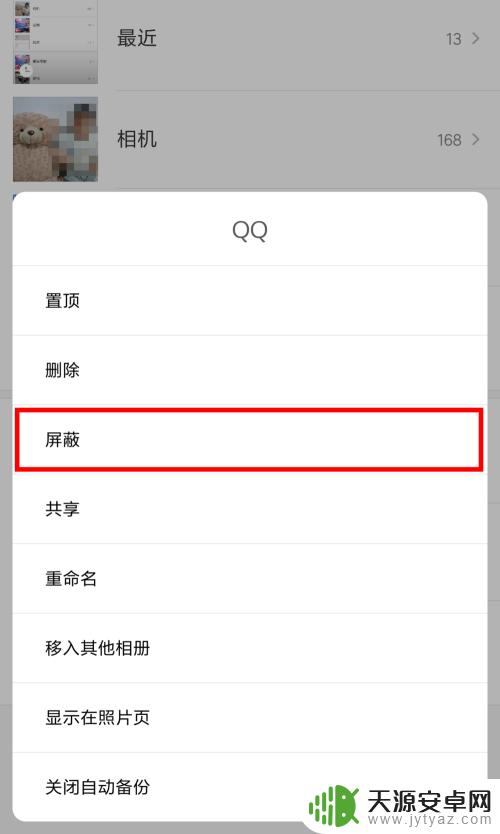
4.这是可以看到我们要隐藏的相册,已经不见了。屏蔽后的相册如何找到并还原呢?
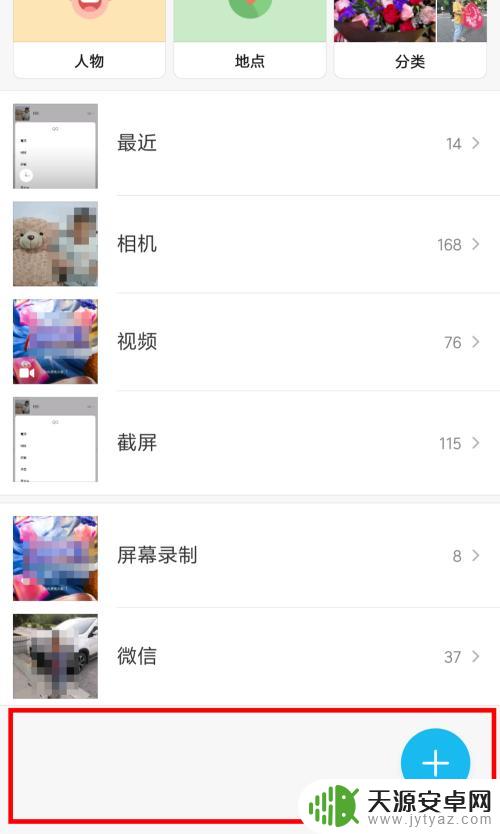
5.在相册右上角点击【菜单】,在下拉列表中点击【设置】。
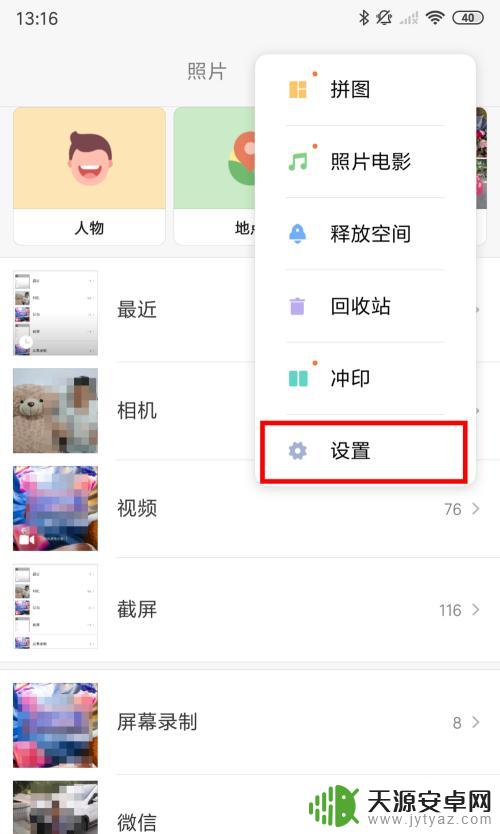
6.在设置项中点击【查看屏蔽相册】。
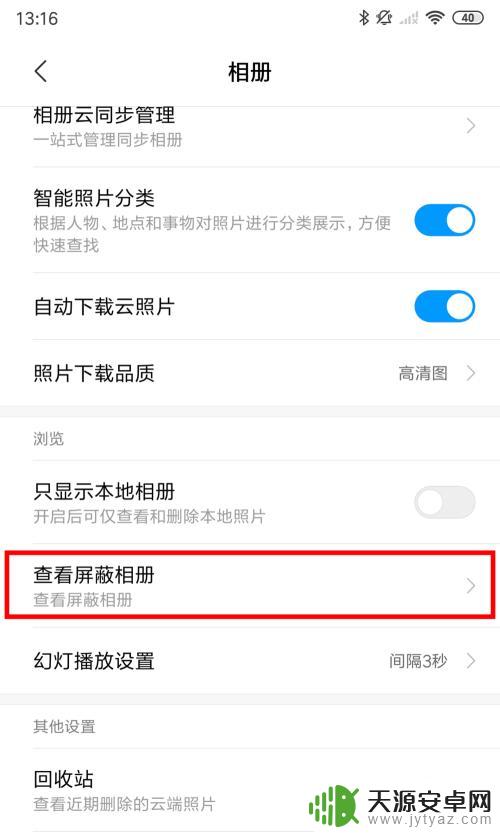
7.进入屏蔽相册列表中后,可以看到刚才我们屏蔽的相册文件夹。点击图片可以直接浏览相册里的照片。如果想取消屏蔽,可以点击右侧的【取消屏蔽】按钮。
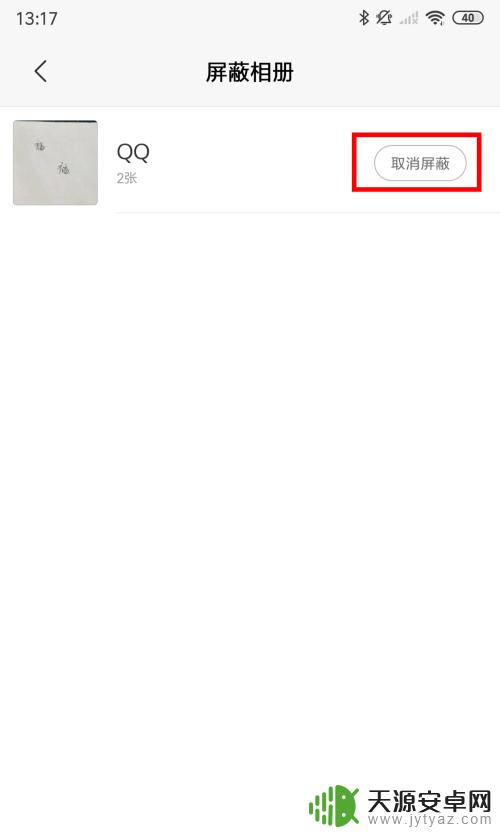
8.在确定弹窗中点击【确定】就可以恢复相册到相册列表了。
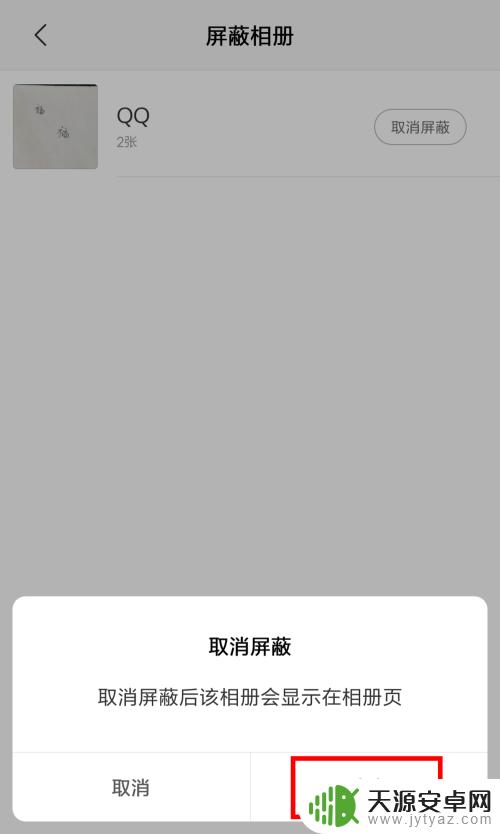
以上就是红米手机如何隐藏照片的全部内容,如果你遇到了这种情况,不妨试试以上方法来解决,希望对大家有所帮助。









